今回ご紹介する「FlexClip Video Maker」は、「Pearl Mountain Technology社」による動画作成・編集用のWEBサービスです。
やはり無料で使えるコラージュWEBサービス「FotoJet」や、ロゴメーカー「DesignEvo」などで知られる企業ですね。(↓提供されているサービスやアプリ)
「FotoJet」は以前、当ブログでもご紹介しております。

FlexClipの主な特長
「FlexClip Video Maker」こちらが編集画面の例。
UIは直感的に分かりやすく、少し触っているうちに大体理解できるんじゃないかな、と思います。編集はストーリーボード(絵コンテ)形式ですね。
公式サイトをご覧頂くのが一番早いと思いますが、主な特長はこんな感じ。
・オンラインで完結するので、ソフトのインストールが不要
・テンプレートが豊富(BGM、動画素材、ロゴなど)
・Webカメラ、マイクからその場で録画、録音も可能
・フィルタ、トリミング、速度調整、画面切り替え効果などひととおりの機能を装備
・日本語フォントに対応
・テンプレを使わず自前の動画・静止画で完全カスタマイズの動画作成も可能
……と、ここまできて「本当にこれが無料?」と思われるかもしれません。無料は無料なのですが、そこはやはり企業なので……有料版との違いは以下の通りです。
そりゃ、そうそう美味い話はありませんよね(笑)
ただ、サイズや長さに拘らなければ、無料の範囲でこれだけの機能が使えるのはすごいと思います。目的・用途に応じて切り替えるのがいいかなぁ、と思いますね。
では、詳しい使い方などは以下よりどうぞ!(「FlexClip」公式よりご提供頂いた内容です)
Pearl Mountain Technologyでは、無料の動画編集ソフトウェアをたくさん共有してきましたが、今日は素晴らしいビデオをすばやく作成するのに役立つ無料オンラインツール「FlexClip」をご紹介します。
このツールにはさまざまなテンプレートが用意されていますので、広告、マーケティング、教育ビデオなどの制作をするのに適しています。
最高なことに、Windowsへのインストールは不要。オンラインだけで利用できます。
Free Online Video Maker – Create Your Video in Minutes | FlexClip
FlexClipの使用方法
ステップ1:アカウント登録
「FlexClip」で動画を作成するには、まず会員登録する必要があります。
サイト右上にある「サインアップ」をクリックし、アカウント情報を入力します。
ステップ2:テンプレート選択
このページから適切な「テーマテンプレート」を選択し、必要に応じてテンプレートを「カスタマイズ」できます。
ステップ3:カスタマイズその1
「マテリアルライブラリ」から適切な動画を追加したり、独自の映像や画像ファイルをアップロードすることもできます。
また、録音や録画の機能も備えています。
ステップ4:カスタマイズその2
テンプレートに映像などを追加する場合、マテリアルライブラリで追加したい動画のキーワードを「検索」します。
ステップ5:カスタマイズその3
好きなビデオ素材を見つけたら、必要な箇所をドラッグして調整(トリミング)し、[このビデオを使う]をクリックします。
ステップ6:テキスト編集
編集画面の左側には、たくさんの「テキストテンプレート」も用意されています。
日本語用フォントを利用することも可能。
ステップ7:BGM編集
テンプレートにはもともとBGMがついていますが、「音楽素材ライブラリ」から、他のいろいろなBGMに差し替えたり、追加することもできます。
実際に追加、差し替える前に試聴ができます。
ステップ8:画像・装飾の追加
実用的なダイナミックウィジェット(アニメーション、イラスト、アイコン、図形など)が豊富に用意されており、複数、ビデオに適用することができます。
ステップ9:画面サイズ調整
必要に応じて、画面比率を調整できます。また、透かし(有料)を追加して、ポジション、サイズ、透明度を調整できます。
ステップ10:エクスポート
完成したら、右上の[エクスポート]をクリックし、目的の解像度を選択して、[次]をクリックします。
※ 前述の通り、無料版では解像度480pのみ選択可
ステップ11:イントロとタイトル
最後にイントロとタイトルを設定します。
ステップ12:保存→完了
ビデオがエクスポートされるのを待ち、完了したらビデオファイルをコンピューターに保存します。
以上です。
さいごに
動画素材やBGMなど含め、テンプレートが本当に豊富です。ビジネス用途にも個人用途にも。高クオリティだし、垢抜けてるし……。
ちょっとした動画なら、自分で映像や写真を用意する必要無いなぁ、と思いました。
動画編集の技能もいらないし、センスも問われない……これはラクですね。
もし、操作中にサイトが英語に戻ってしまった場合は、トップページの一番下の方にあるリストから言語の切り替えができます。
まぁ……英語のままでもあまり不自由ないかな、と思いますが。
ご興味をお持ちの方は、一度公式サイトをご覧になってみてください。
それでは、今回はここまで!
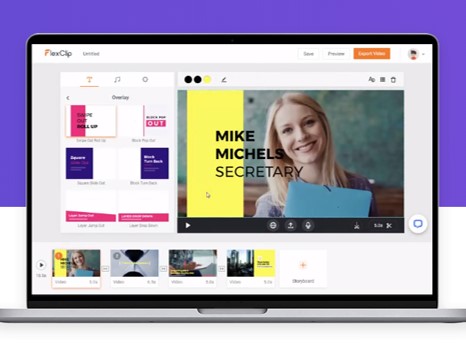
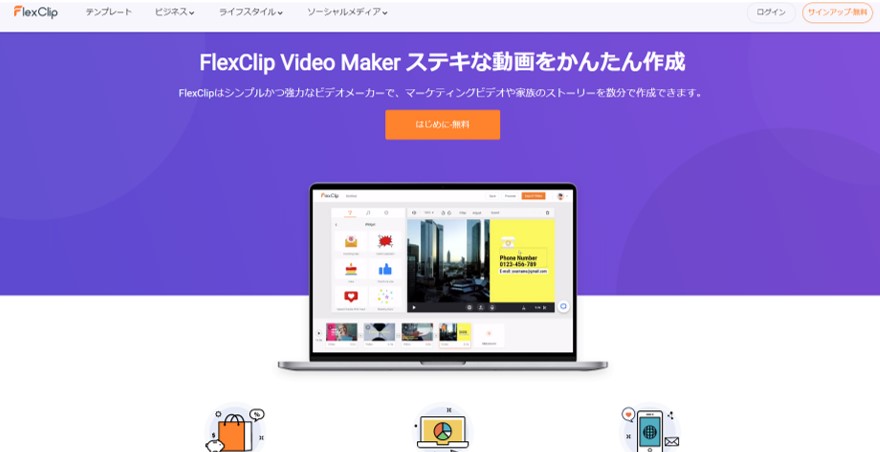
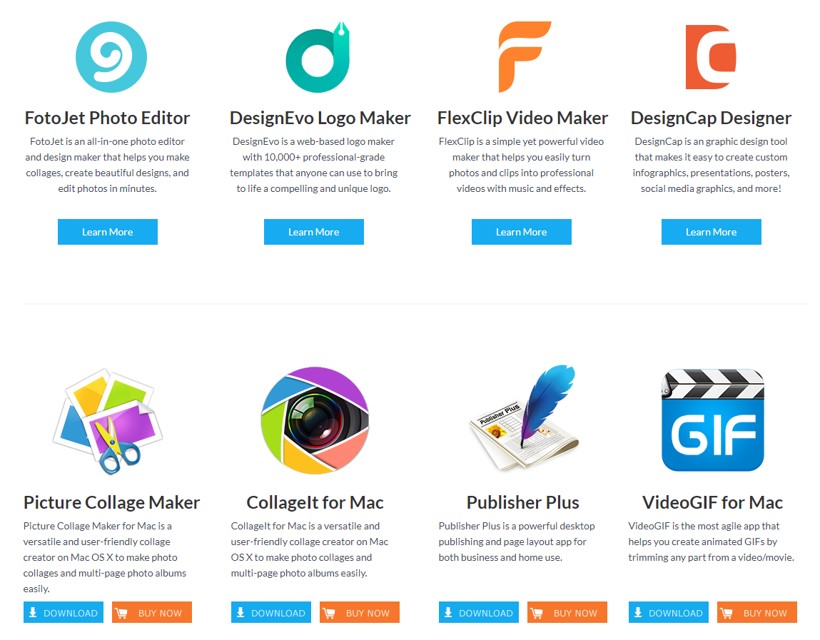
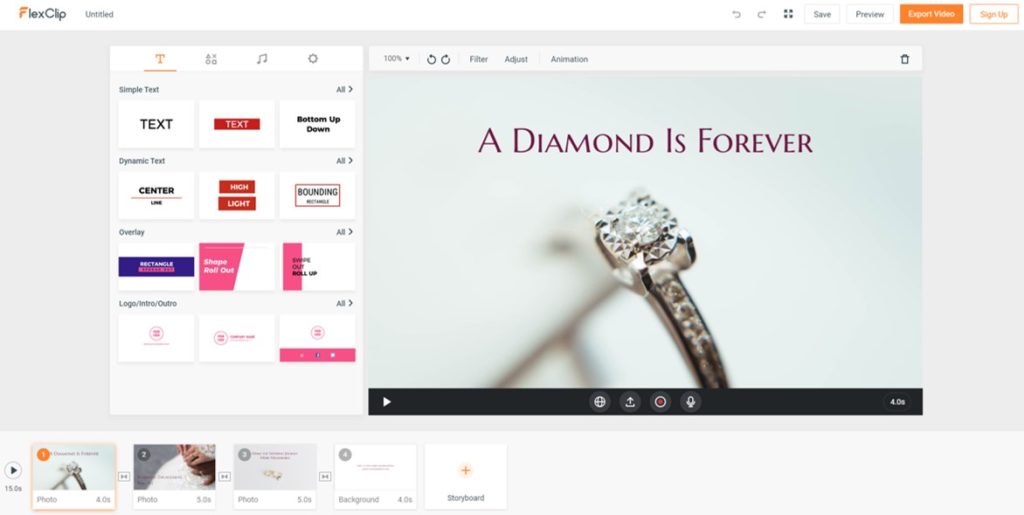
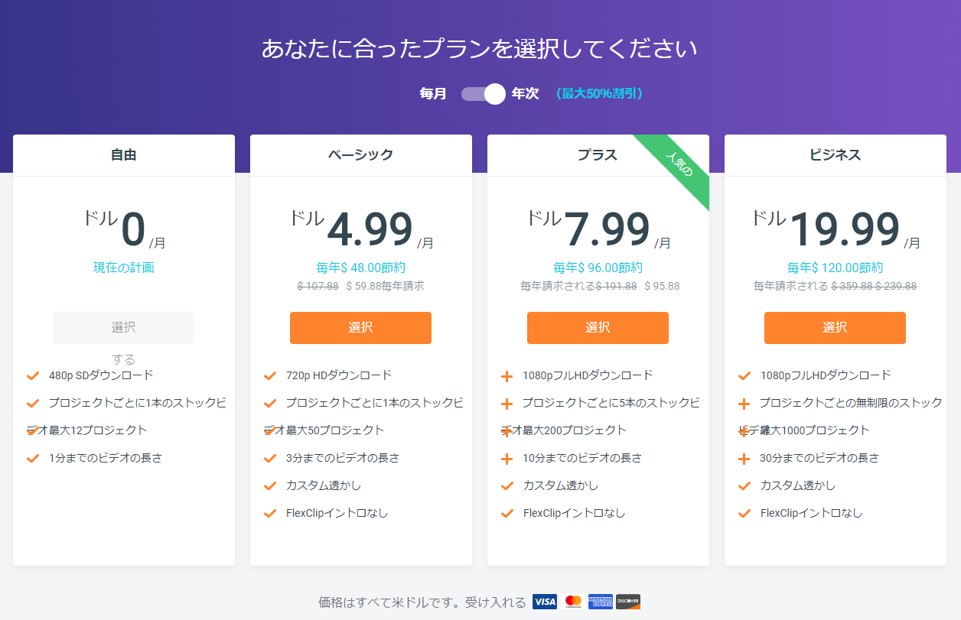
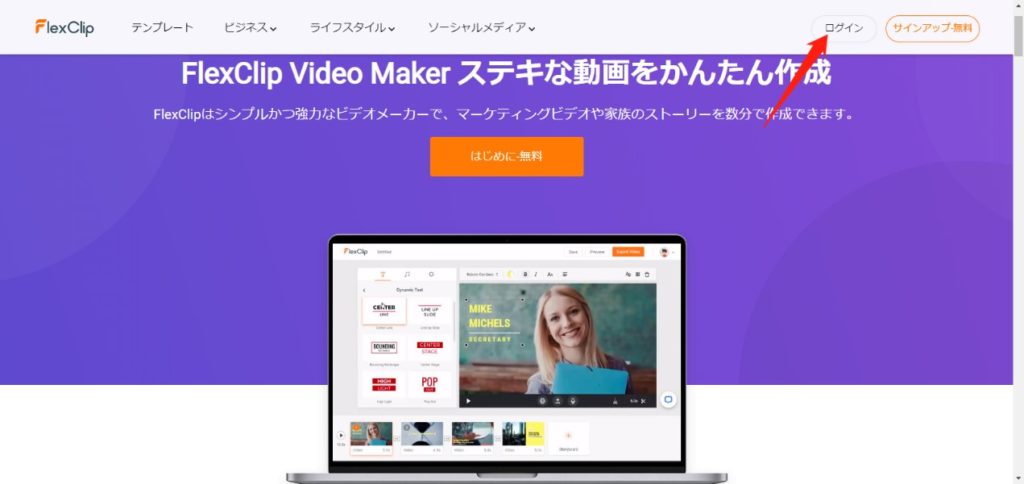
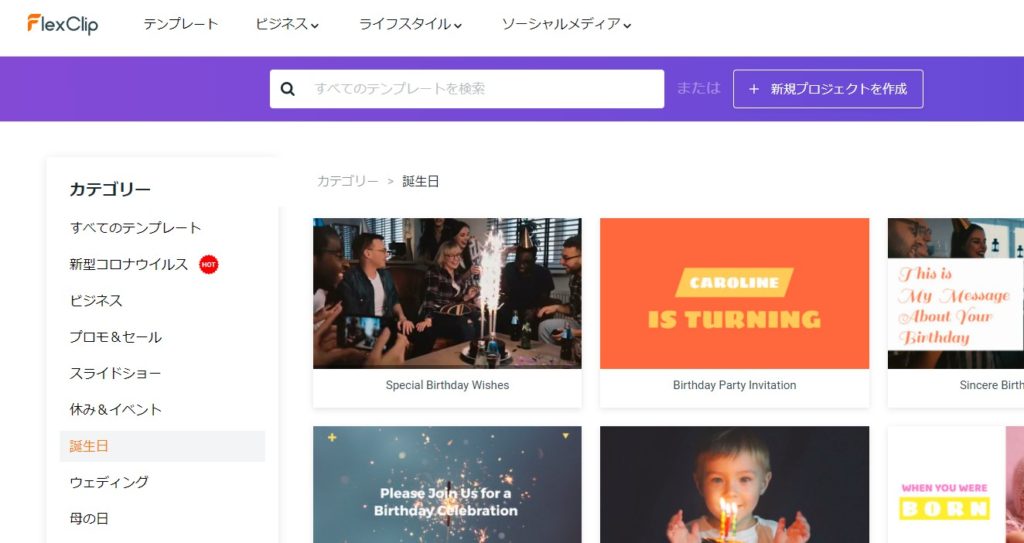
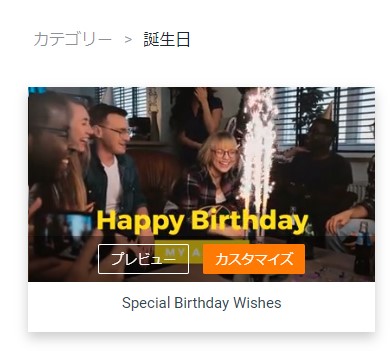
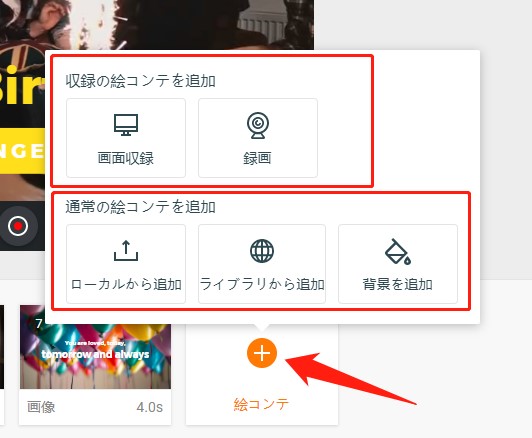
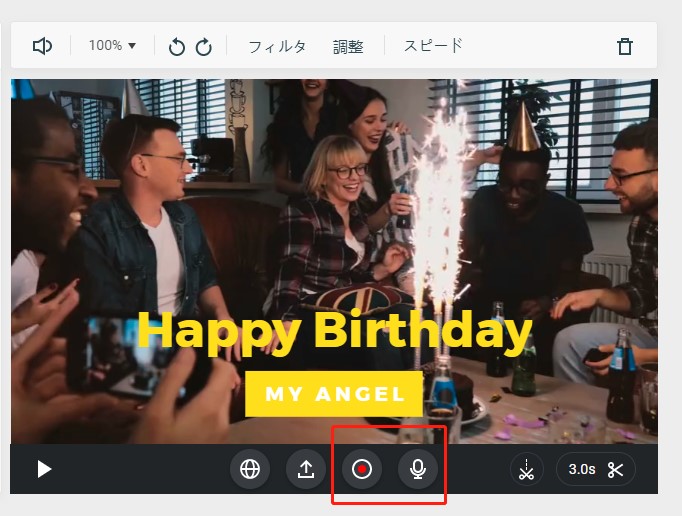
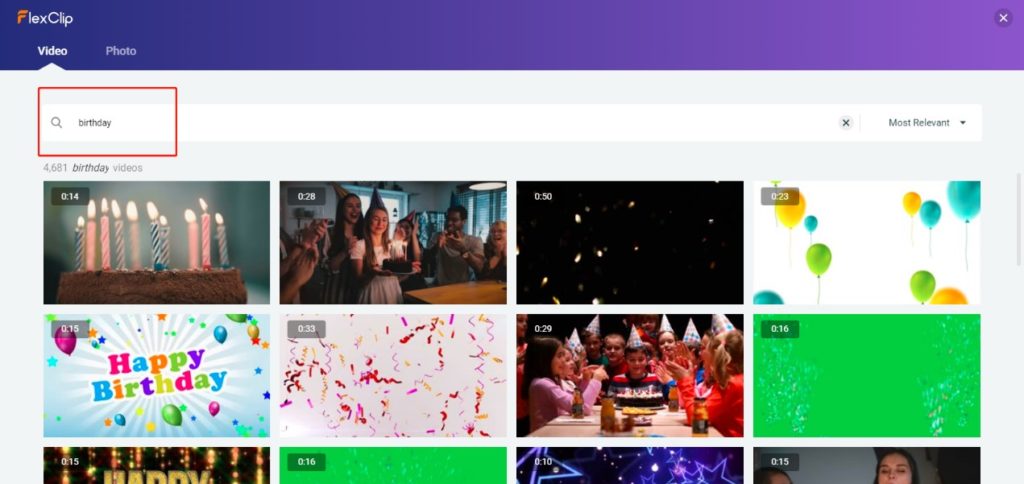
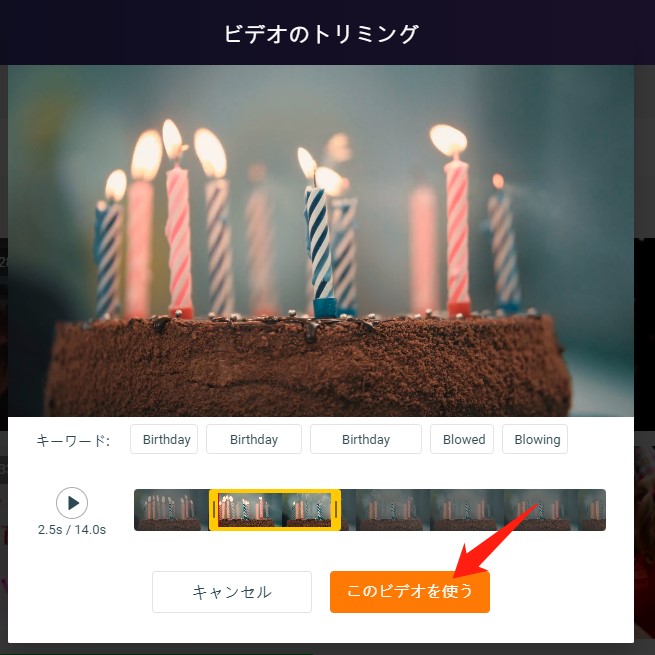
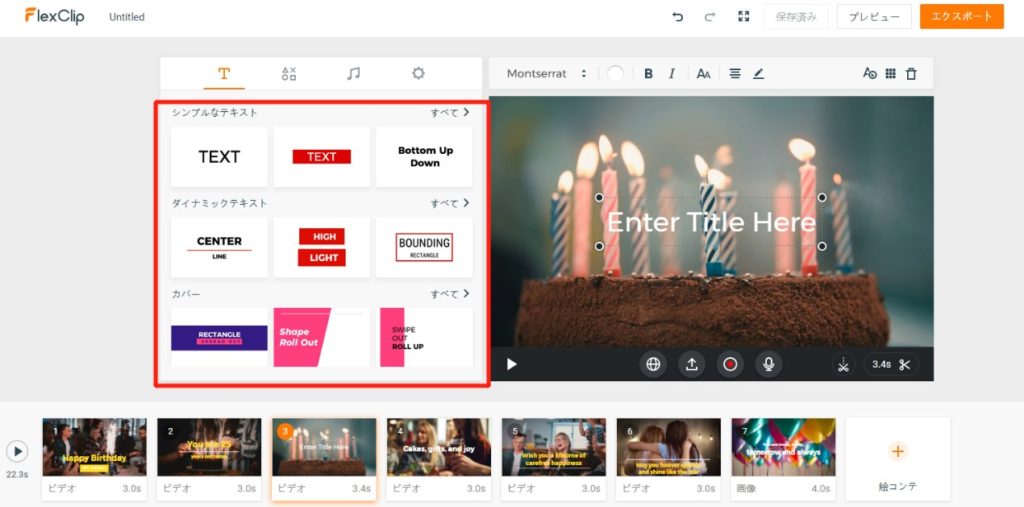
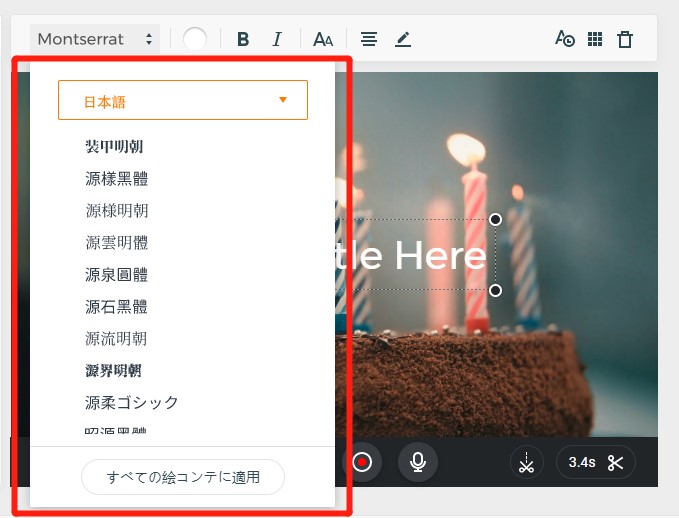
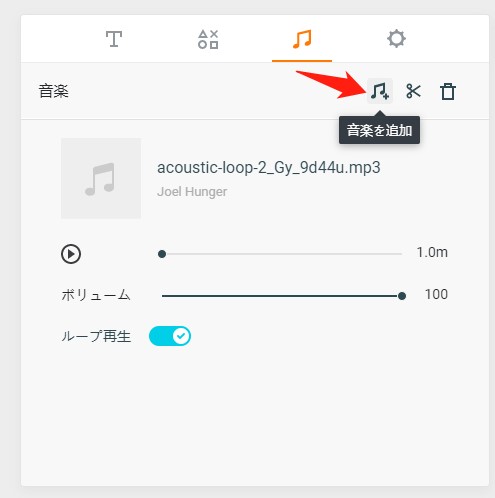
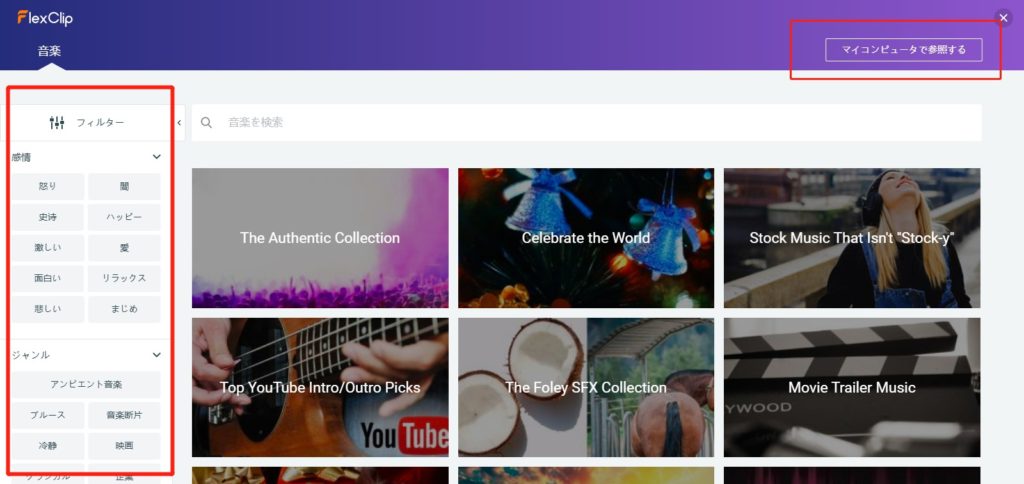
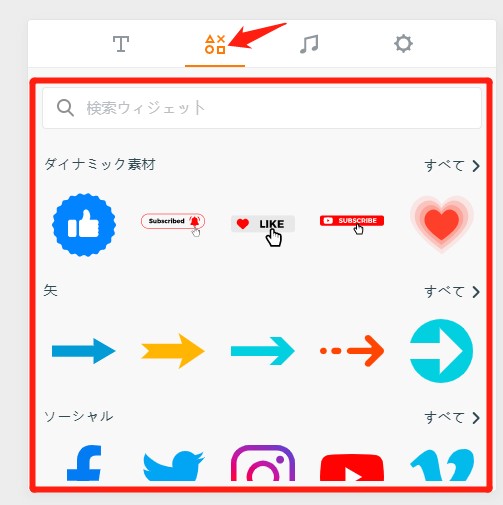
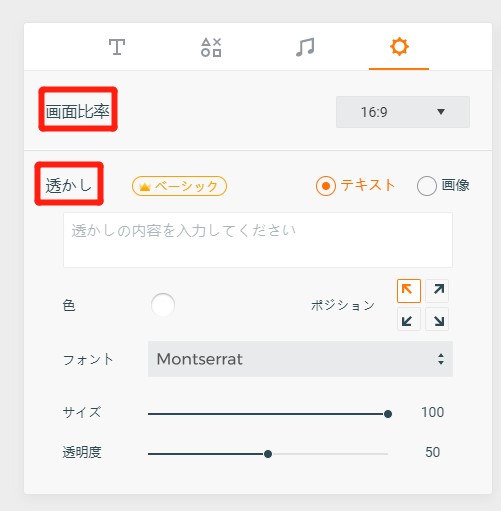
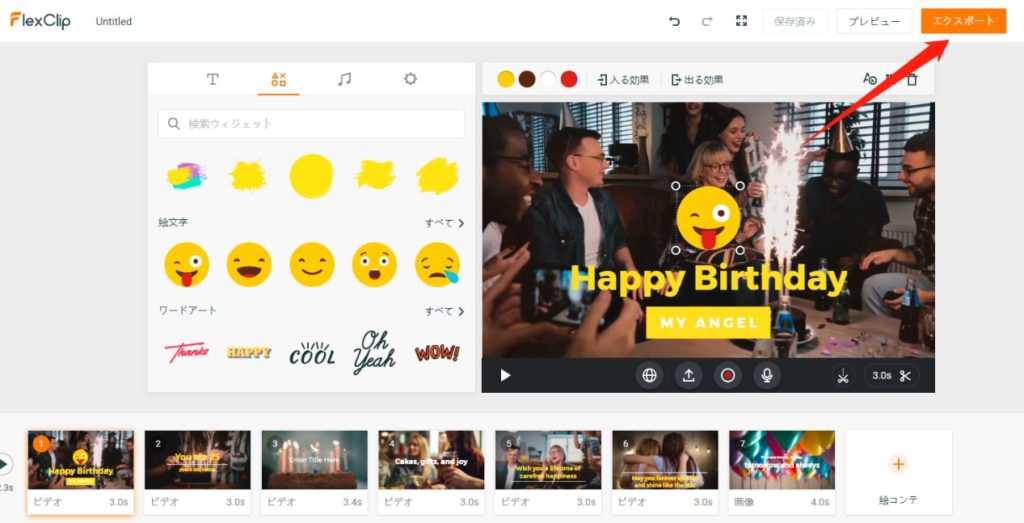
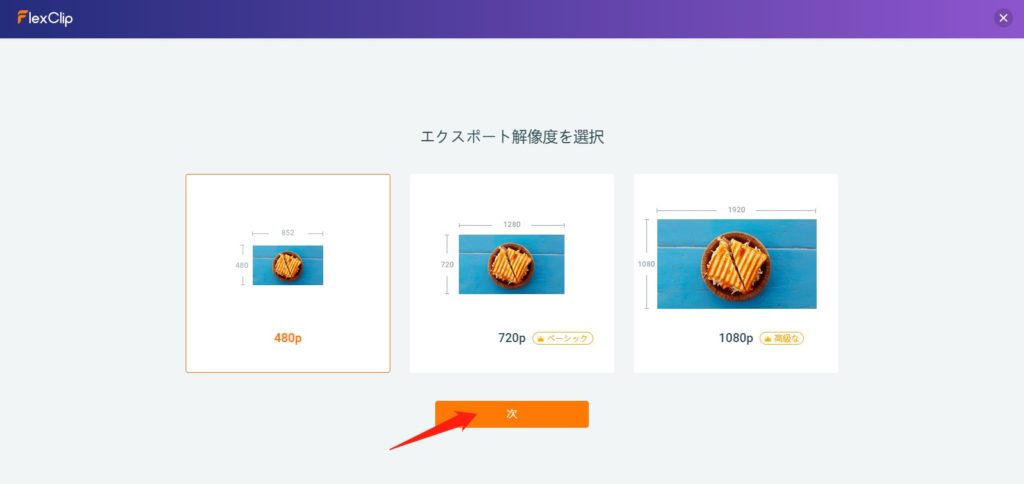
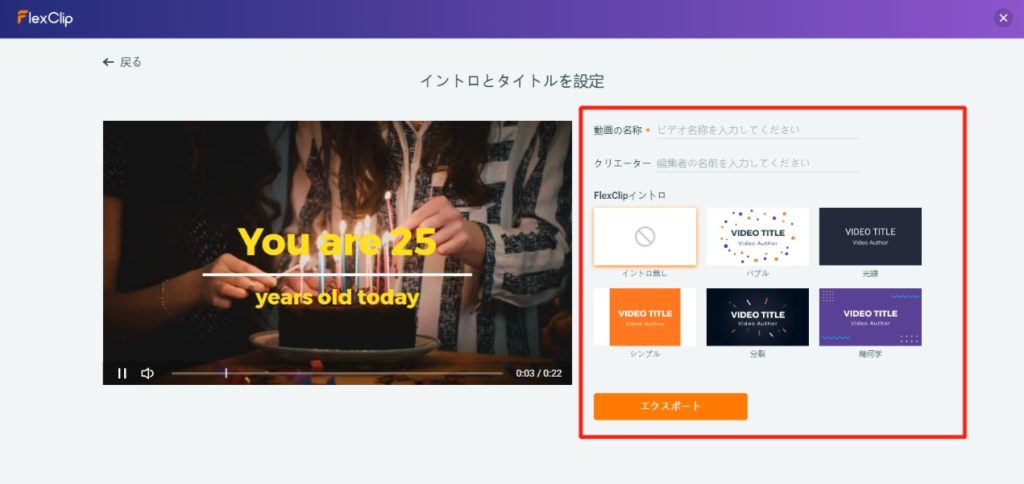
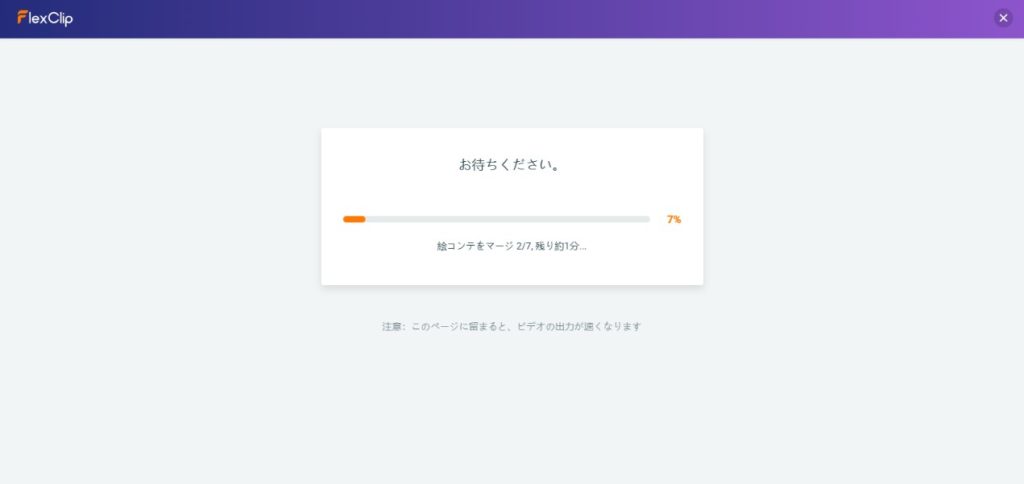
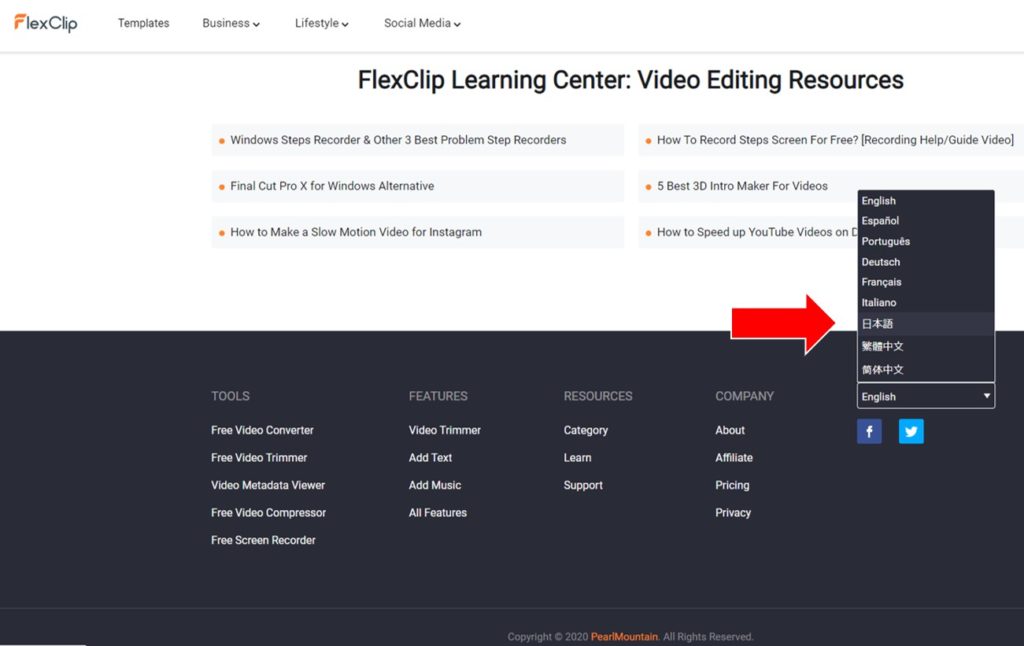


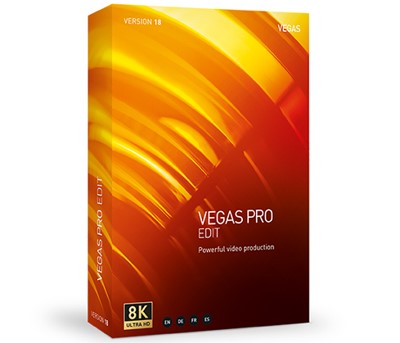
コメント